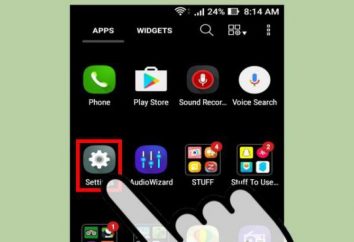Como ligar o roteador ao roteador via cabo? Rede "router-router"
Muitas vezes acontece que a faixa de Wi-Fi de trabalho são extremamente carentes. Os usuários encontram decisões estranhas – a compra de um roteador mais poderoso ou uma acomodação fraco em algum lugar perto do teto, mas nem sempre ajuda, se apenas não estamos falando sobre o equipamento Cisco e Zyxel. Para resolver este problema criado por este artigo, que diz-lhe como ligar o roteador ao roteador através de um cabo, para aumentar significativamente a área de cobertura de Wi-Fi para fácil utilização.
Introdução
Para criar uma rede onde o roteador com fio é usado, recomenda-se usar o mesmo dispositivo, e não é só a compatibilidade das tecnologias disponíveis. A configuração e conexão roteadores idênticos é muito conveniente. Aqueles que desejam economizar dinheiro na compra de especialistas recomendam a compra de um roteador e ponto de acesso muito barato, sem capacidades de roteamento, como a última tarefa – para retransmitir o sinal.

Rede "router-router" está disponível em duas versões – para o canal com e sem fio. Naturalmente, por cabo de conexão não é apenas um mais confiável, mas também pode prolongar significativamente a faixa de cobertura de até 100 metros. canal sem fio potência do sinal limitado e se sobrepõe parede – não mais de 10 metros para a qualidade do sinal. Portanto, para a organização precisará conectar o cabo "par trançado", frisaram em ambos os lados de conectores comprimento necessário.
O conhecimento não são redundantes
Muitas vezes, até mesmo os usuários avançados têm uma série de problemas relacionados à configuração de dispositivos de rede. Todo o problema – por causa da incompatibilidade entre o fabricante do roteador. Por isso, muitos profissionais de TI recomendam que antes de quaisquer configurações de hardware em detalhes, leia essas instruções. Esperança para o assistente de configuração para ajudar a fazer alterações para o router, não, por vezes, a informação não é suficiente para executar corretamente o equipamento em operação.
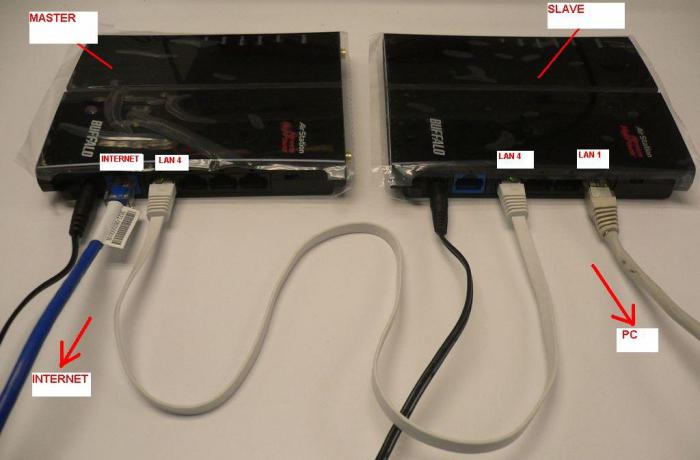
Antes de saber como ligar o roteador TP-LINK D-Link ou para um PC ou notebook para configurar, recomendamos que você enviar-lhes o poder e esperar por uma carga completa (20-45 segundos), ou, como muitas vezes acontece, o equipamento pode não perceber que um ele conectado a um dispositivo na porta LAN.
Organização do acesso às configurações
Prosseguindo a pergunta: "Como faço para conectar o roteador ao roteador através de um cabo" – muitos usuários pode ser confrontado com um problema quando você se conectar ao roteador para fazer alterações em seu computador ou laptop. Independentemente do sistema operacional ou o fabricante do equipamento só há uma exigência – para configurar os dispositivos conectados devem estar na mesma rede. Soluções para apenas dois:
- Na configuração do roteador fábrica tem DHCP-servidor é de cortesia. Ideal para todos os usuários, exigindo apenas instruir um computador para receber endereço IP automaticamente.
- Mas o servidor DHCP é culpa deficientes em alguns modelos de roteadores fará com que o usuário trabalhar com as mãos e cabeça. Isso não é grande coisa, mas instruções detalhadas sobre como realizar uma entrada autorizada no roteador, não pode ferir.

Definir o endereço dinâmico para um computador
No caso do servidor DHCP habilitado no roteador e da incapacidade para entrar na configuração da necessidade ponto de acesso para dar o seu computador um comando para um endereço de rede dinâmica. Para fazer isso em um PC que você precisa para realizar a seguinte seqüência de ações:
- "Control Panel" – "o centro de gerenciamento de rede principal." Em alguns sistemas, essa seqüência inclui a "Rede e Internet" item.
- "Alterar configurações do adaptador".
- imprensa alternativa o botão do mouse em uma conexão ativa e escolha "Propriedades".
- Encontre a linha que contém os caracteres TCP / IPv4 e clique em "Propriedades".
- Selecione as caixas de seleção em dois campos ao lado da linha "Obter automaticamente". Salvar e sair.
Antes de alterar as configurações no quinto parágrafo é recomendado para salvar os valores definidos em um caderno ou fazer uma captura de tela – possivelmente existem definições registadas para a Internet para ser restabelecida após dois roteadores são configurados.
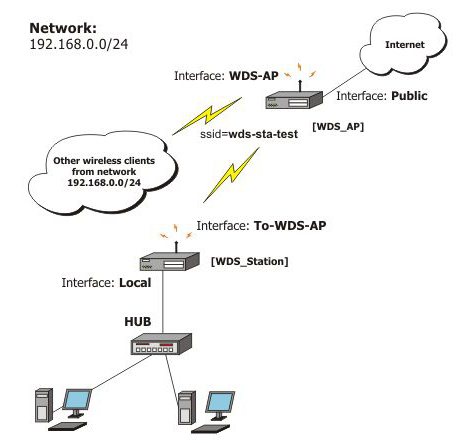
Definir a estática do computador para se conectar ao roteador
Um roteador para a casa pode ter aviso desativado servidor DHCP. Então você tem que ler as instruções, que trata de um dispositivo e encontrar o endereço IP do roteador. Por exemplo, o endereço encontrado – 100.333.24.15, ea máscara é 255.255.248.0. O usuário deve registrar na configuração apropriada rede de computadores. Uma distinção deve ser apenas no último dígito endereço IP, definir 16 em vez de 15, por exemplo. Executando a sequência de acções descritas no capítulo anterior, os ajustes feitos à mão no quinto parágrafo.
- Marque as caixas de seleção ao lado da linha "Use".
- Endereço IP de 100.333.24.16.
- Máscara 255.255.248.0.
- Gateway 100.333.24.15.
- DNS preferido 100.333.24.15.
- DNS alternativo pode ser deixado em branco.
- Salvar e sair.
conexão física
Antes de ligar o roteador para a Internet, você precisa determinar qual dispositivo é o router, e que – o repetidor. cabo de rede ligada a uma porta de rede local-conector no router, e o segundo dispositivo de ligação para o (Internet) repetidor WAN. Para facilitar a configuração, ambos os dispositivos precisam ficar ao lado do outro, para ser incluído na rede de energia elétrica e redefinir as configurações de fábrica, se o roteador não está configurado para o provedor de trabalho.
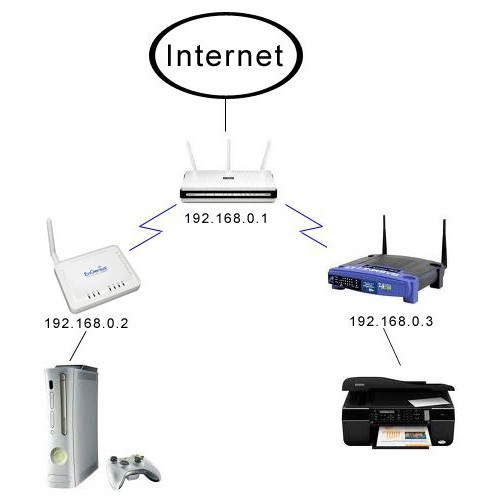
Muitas vezes, os gestores do provedor ao configurar a senha do roteador proteger a sua própria instalação. Não há nada errado, enquanto a porta LAN na web router alimentados livremente, ou não pode fazer sem uma redefinição completa.
configurações relacionadas
Descobrir como conectar o roteador ao roteador através de um cabo em um nível físico, é necessário ajustar a parte de software. No roteador deve estar habilitado DHCP-servidor – essa configuração, que atribui automaticamente um endereço de rede para o novo dispositivo quando conectado. Se o roteador para se conectar diretamente um laptop ou smartphone, em seguida, o servidor de distribuição endereço IP está em execução. Caso contrário, você precisa ir para o menu das configurações do roteador, localize e abra a aba marcada com DHCP e você marque a caixa "Ativar". Quando terminar, reinicie o router.
Mas em qualquer caso, o repetidor não requer nenhuma intervenção do usuário. Você deve ir para as configurações e encontrar a guia "Rede". Uma vez no menu WAN, selecione o tipo de conexão "Dynamic IP-address". Em seguida, você pode avançar para configurar rede Wi-Fi.
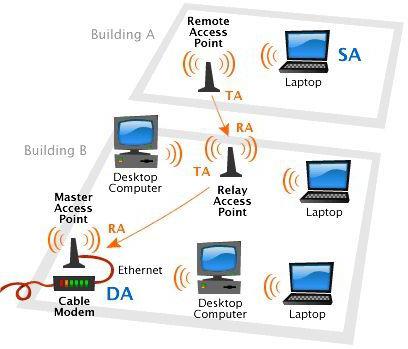
Outra forma de realização de uma interface convencional
Tópica variante activo apenas nos casos em que o (Internet) de entrada WAN para o router de um dos dispositivos inoperativos. Em seguida, a ligação do cabo é feita entre a lan-portas dos dois routers. O problema com esta conexão é que os dois dispositivos aparecem na rede com o mesmo endereço de rede que irá entrar em conflito uns com os outros. Por isso, é necessário desligar o DHCP-servidor transponder, indo para o mesmo nome do menu router. Depois disso, sem deixar as configurações, você precisa encontrar e guia LAN para definir um repetidor endereço estático no mesmo intervalo em que o roteador funciona, mas com a diferença nos valores finais. Muitos especialistas recomendam a todos para mudar as conexões de sub-rede para aumentar de 250 unidades para 500, mas o router para a casa é improvável que pegar mais de dez conexões.
Exemplo para a configuração de routers
Além disso, como ligar o roteador ao roteador através de um cabo, para torná-lo mais fácil de entender como configurar exemplo Ballroom.
As configurações para o roteador, que é conectado diretamente à Internet:
- 192.168.1.1 endereço IP.
- 255.255.255.0 máscara de rede.
- DHCP-server "Ativar".
- SSID – Glavnaya.
- Sem fio Canal = 12.
- Modo de segurança sem fio – WPA2.
- Cipher Tipo AES.
- PSK / EAP -PSK.
para retransmitir configurações:
- 192.168.1.254 endereço IP.
- 255.255.255.0 máscara de rede.
- DHCP-servidor "Off".
- SSID – retradutora.
- Sem fio Canal = 1.
- Modo de segurança sem fio – WPA2.
- Cipher Tipo AES.
- PSK / EAP – PSK.
Nesses ambientes, diferentes canais de transmissão. Isto é feito para garantir que o ponto de acesso não interferem uns com os outros. Essas configurações são úteis para usuários que precisam de Internet em vários locais da rede organizadas, por exemplo, em salas diferentes. No processo de mover o dispositivo móvel irá alternar automaticamente entre routers, e na Internet não é visivelmente afetado.

TP-LINK para ajudar
Mas os proprietários de roteador TP-LINK é muita sorte, porque o fabricante incomodado ao consumidor final e desde toda a sua tecnologia de unidade de estender a cobertura chamada zona WDS. Resta apenas para explicar como ligar o roteador TP-LINK para um dispositivo semelhante para Wi-Fi. No repetidor precisa ir para "Wireless Mode" menu de configurações e encontrar a opção "Ativar o WSD" na lista de opções propostas. Você pode, em seguida, digite o nome SSID do roteador ou use o botão "Pesquisar", se o nome exato do roteador é desconhecida. Repetidor encontra dentro do alcance de todos os dispositivos Wi-Fi e fornecer uma lista completa dos nomes, MAC-endereços e o tipo de criptografia. só irá selecionar o router e clique em "Connect". Ligar automaticamente transferirá ao usuário configurar Wi-Fi, que será solicitado a registrar o nome da detecção de pontos de acesso, bem como um tipo de senha e criptografia.
em conclusão
Como pode ser visto a partir da pesquisa, a rede "router-router" não é tão simples como parece à primeira vista. Tantas opções e todos os tipos de armadilhas que podem preparar o fornecedor de rede ou o fornecedor. Em qualquer caso, a organização de uma rede sem fio em casa ou no trabalho deve começar a execução de uma tarefa, lendo todas as instruções. princípio de funcionamento Compreender peças e dispositivos materiais grandemente simplificar a configuração qualquer usuário, e este artigo só ajuda a determinar o tipo de conexão.
A conexão do cabo não é necessário negligência, porque a classe de dados de confiabilidade, durabilidade e compatibilidade com outros equipamentos é significativamente maior do que a interface sem fio. Sim, e sobre as taxas de dados Wi-Fi enquanto ainda está atrás do Ethernet.